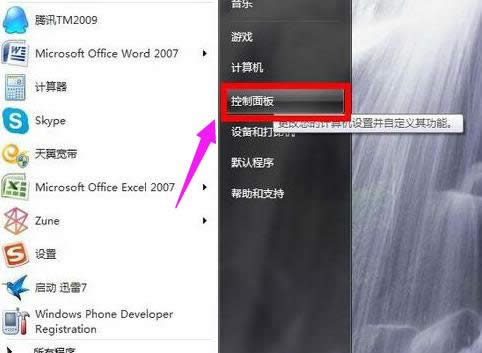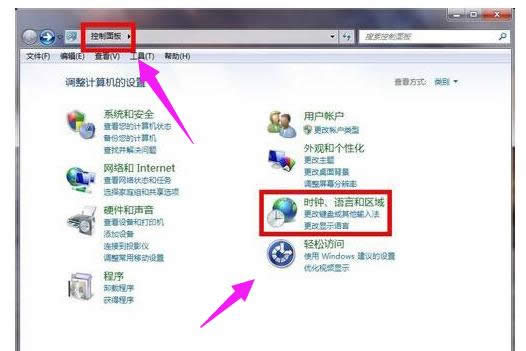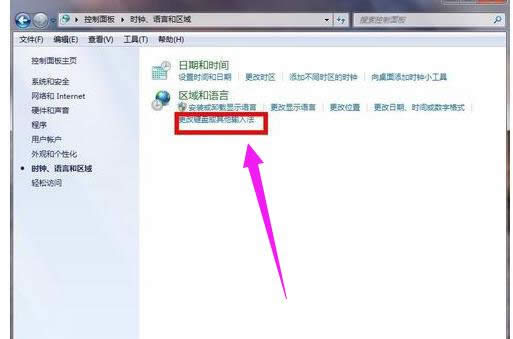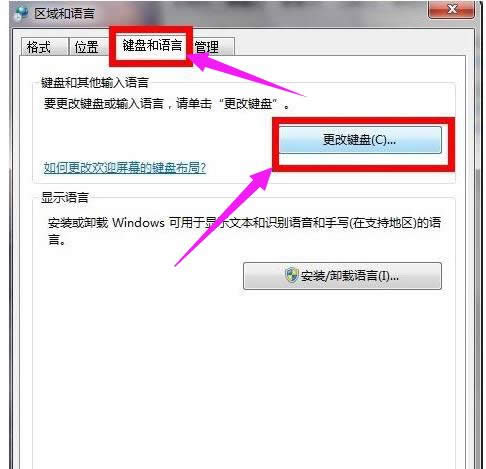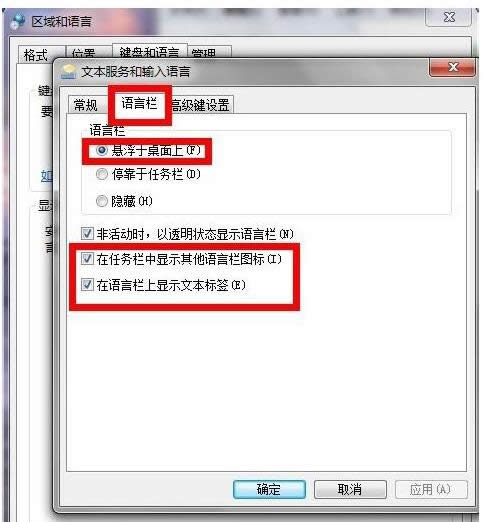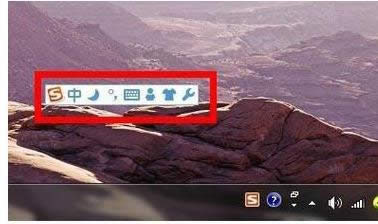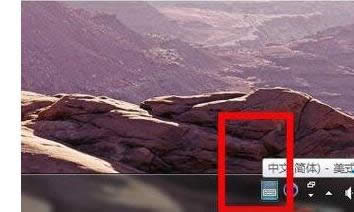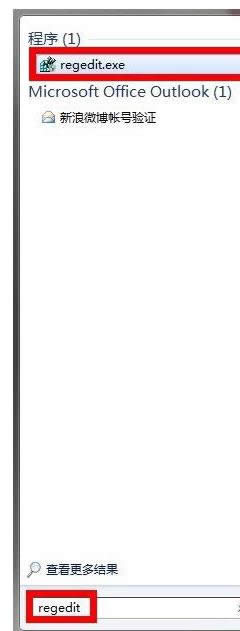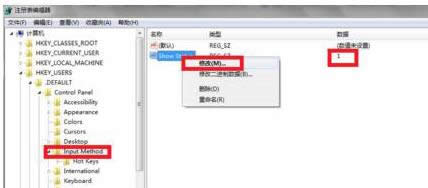输入法不见了怎样办,本文教您电脑输入法不见了怎样办
发布时间:2019-09-13 文章来源:xp下载站 浏览:
|
Windows 7,中文名称视窗7,是由微软公司(Microsoft)开发的操作系统,内核版本号为Windows NT 6.1。Windows 7可供家庭及商业工作环境:笔记本电脑 、平板电脑 、多媒体中心等使用。和同为NT6成员的Windows Vista一脉相承,Windows 7继承了包括Aero风格等多项功能,并且在此基础上增添了些许功能。 一般新手在遇到这样的问题之后,会毫不犹豫的选择重启,但是重启之后依然不能解决这个问题,究竟是哪里出了问题呢?桌面输入法不见了是什么原因?该怎么修复电脑输入法不见了呢?下面,小编给大家讲解电脑输入法不见了的处理经验。 输入法在我们日常生活中离不开的使用工具,是每台电脑必备的工具,很多人的电脑会出现输入法不见了,是什么原因呢?有时候使用软件程序出错之后,电脑右下角的输入法不见了,那么此类问题该怎么解决呢?下面,小编跟大家介绍电脑输入法不见了的解决步骤。 电脑输入法不见了怎么办 点击“开始”菜单,进入“控制面板”。
输入法不见了图解详情-1 选择“时钟、语言和区域”进入。
输入法图解详情-2 在“时钟、语言和区域”选择“更改键盘或其它输入法”。
输入法不见了图解详情-3 在区域语言选项卡选择“键盘和语言”,在键盘和语言选项卡中选择“更改键盘”。
输入法图解详情-4 进入“文本服务和输入语言”选项卡,在语言栏选择“停靠于任务栏”或“悬浮于桌面上”都可以。这样语言栏就找回来了!
电脑图解详情-5 常的输入法悬浮于桌面的效果
输入法不见了图解详情-6 或正停靠于任务栏
输入法图解详情-7 如果上述步骤操作不行,请点击“开始”,在输入框输入Regedit,点击列表上面的Regedit.exe。
电脑输入法图解详情-8 依次选择“HKEY_USERS\.DEFAULT\Control Panel\Input Method”,右边窗口中的 “Show Status”点击右键然后点“修改”,将数据数值栏修改为“1”(“0”为不显示输入法,“1”为显示输入法),注销系统或重启即可!
电脑图解详情-9 以上就是电脑输入法不见了的处理经验。 Windows 7简化了许多设计,如快速最大化,窗口半屏显示,跳转列表(Jump List),系统故障快速修复等。Windows 7将会让搜索和使用信息更加简单,包括本地、网络和互联网搜索功能,直观的用户体验将更加高级,还会整合自动化应用程序提交和交叉程序数据透明性。 |
相关文章
本类教程排行
系统热门教程
本热门系统总排行